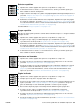HP LaserJet 4200 and 4300 series printer - User Guide
132 Capítulo 4 Resolución de problemas ESWW
Fondo gris
1 No utilice papel que ya haya pasado por la impresora.
2 Pruebe distintos tipos de papel.
3 Imprima unas cuantas páginas más para ver si el problema se corrige solo.
4 Dé la vuelta a la pila de papel en la bandeja. Pruebe también a girar el papel 180
o
.
5 Abra el menú Configurar dispositivo en el panel de control de la impresora. En el submenú
Calidad de impresión, aumente la configuración de DENSIDAD DEL TÓNER. Consulte la
descripción de “DENSIDAD DEL TÓNER” en la página 166.
6 Asegúrese de que las especificaciones ambientales para la impresora son las correctas.
(Consulte “Especificaciones generales” en la página 201.)
7 Sustituya el cartucho de impresión.
Mancha de tóner
1 Imprima unas cuantas páginas más para ver si el problema se corrige solo.
2 Pruebe distintos tipos de papel.
3 Asegúrese de que las especificaciones ambientales para la impresora son las correctas.
(Consulte “Especificaciones generales” en la página 201.)
4 Limpie el interior de la impresora y utilice una página limpiadora manual para limpiar el fusor.
(Consulte “Limpieza de la impresora” en la página 89 y “Ejecución manual de la página de
limpieza” en la página 91.)
5 Quizá deba efectuar el mantenimiento. Para comprobarlo, imprima una copia de la página
de estado de suministros. (Consulte “Página de estado de suministros” en la página 87.) Si
necesita mantenimiento, solicite e instale el kit de mantenimiento de la impresora. (Consulte
“Realización de mantenimiento preventivo” en la página 93.)
6 Sustituya el cartucho de impresión.
Consulte también “Tóner suelto” en la página 132.
Tóner suelto
El tóner suelto, en este contexto, hace referencia al tóner que se puede borrar de la página.
1 Si el papel es rugoso o pesado, abra el menú Configurar dispositivo en el panel de control
de la impresora. En el submenú Calidad de impresión, seleccione MODO FUSOR y, a
continuación, seleccione el tipo de papel que está utilizando. Cambie la configuración a
ALTA 1 o ALTA 2 para que el tóner se funda mejor. (Consulte “MODO FUSOR” en la
página 164.) También debe establecer el tipo de papel para la bandeja que esté utilizando.
(Consulte “Impresión según el tipo y tamaño del papel (bloqueo de bandejas)” en la
página 48.)
2 Si observa que el papel tiene una textura más rugosa en uno de los lados, pruebe a imprimir
en el lado más suave.
3 Asegúrese de que las especificaciones ambientales para la impresora son las correctas.
(Consulte “Especificaciones de la impresora” en la página 199.)
4 Asegúrese de que el tipo y la calidad del papel que está utilizando cumplen las
especificaciones de HP. (Consulte “Especificaciones del papel” en la página 188.)
5 Quizá deba efectuar el mantenimiento. Para comprobarlo, imprima una copia de la página
de estado de suministros. (Consulte “Página de estado de suministros” en la página 87.) Si
necesita mantenimiento, solicite e instale el kit de mantenimiento de la impresora. (Consulte
“Realización de mantenimiento preventivo” en la página 93.)